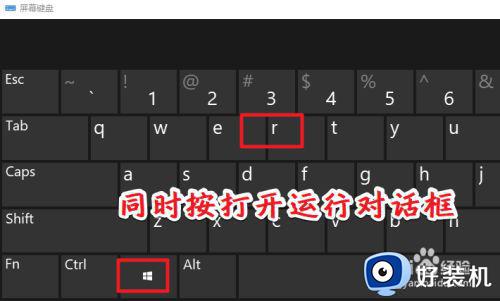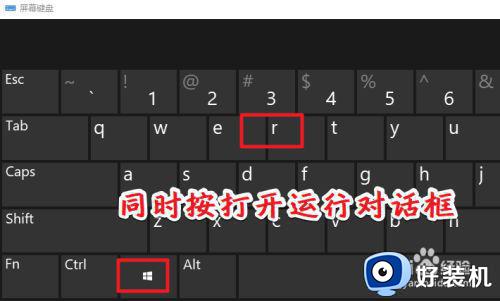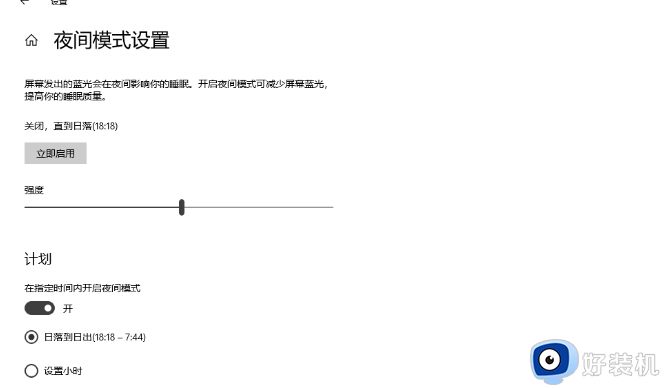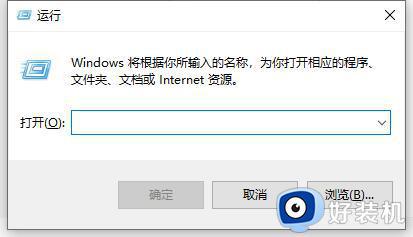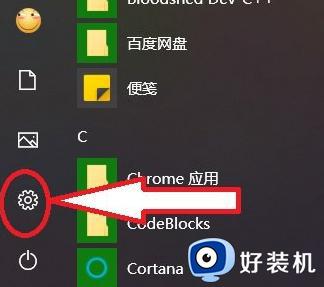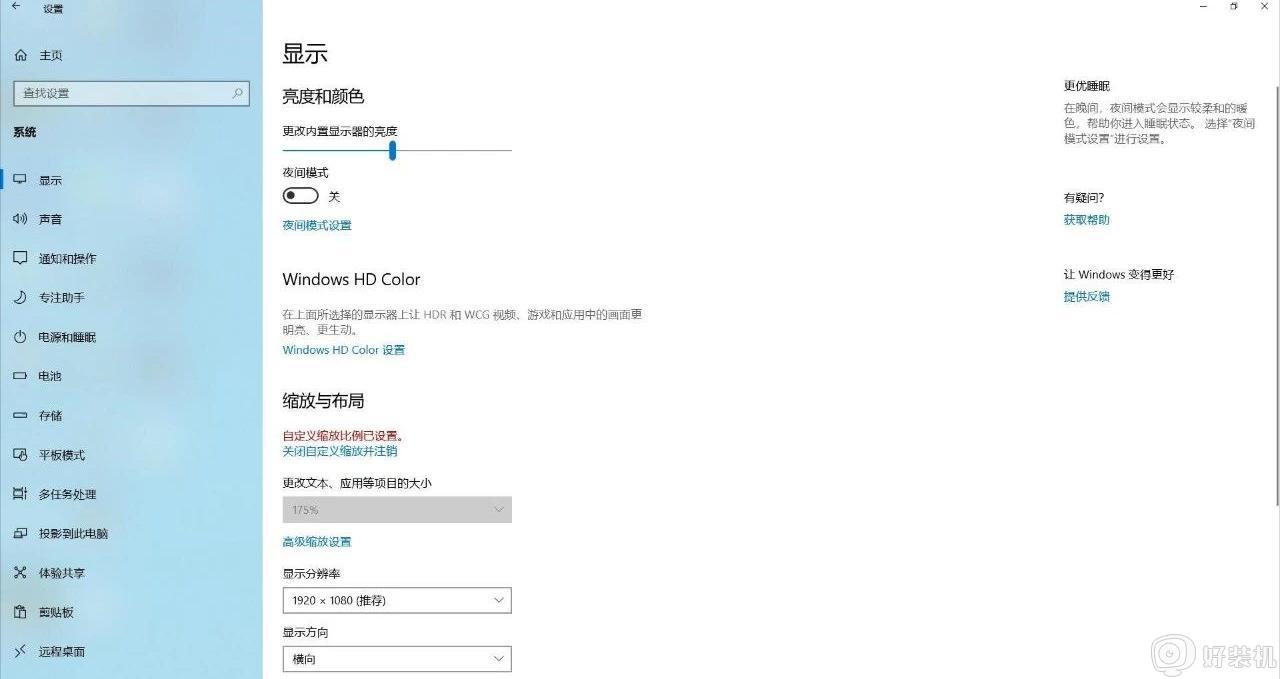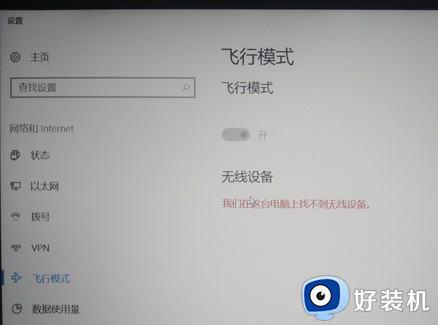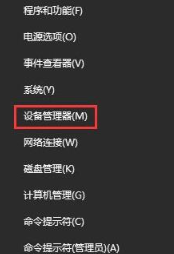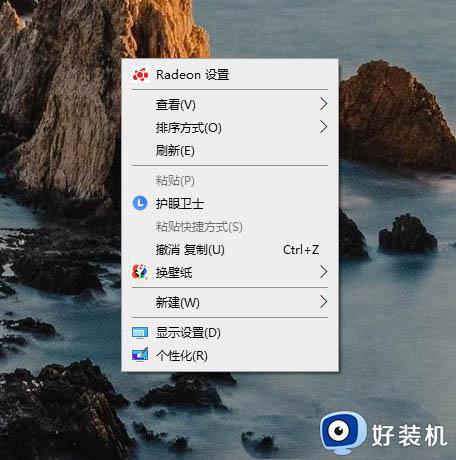win10夜间模式是灰色的怎么办 win10夜间模式灰色打不开处理方法
时间:2023-05-01 11:25:00作者:xinxin
当用户在光线较暗的环境下使用win10家庭版电脑时,想要打开夜间模式功能却发现选项时灰色的,今天小编就给大家带来win10夜间模式是灰色的怎么办,如果你刚好遇到这个问题,跟着小编一起来操作吧。
解决方法:
1.首先升级一下显卡驱动,同时按WIN+R打开运行对话框。
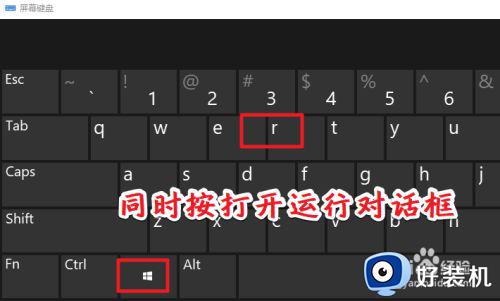
2.devmgmt.msc输入,打开设备管理器。
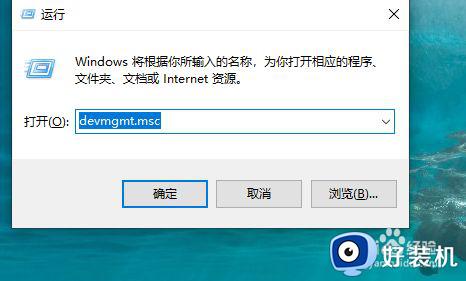
3.找到显卡,右键选择更新。
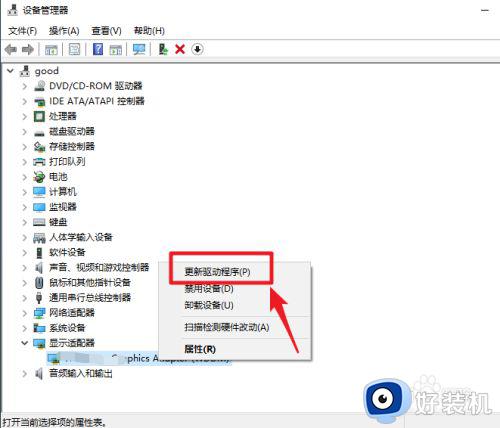
4.在弹出的界面选择下图所示的选项。
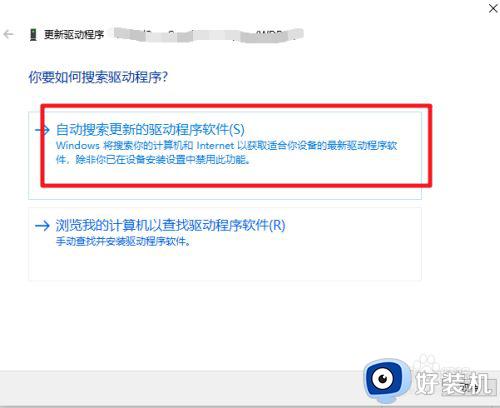
5.如果上面的方法并不能解决问题,建议使用第三方的驱动管理程序来升级程序。
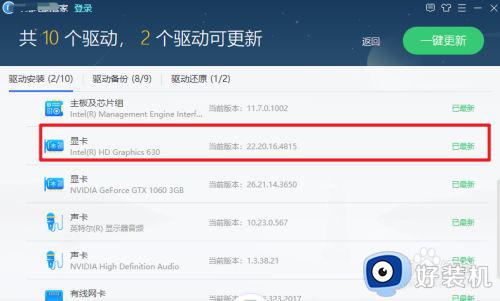
6.之后就可以正常看到夜间模式按钮了。
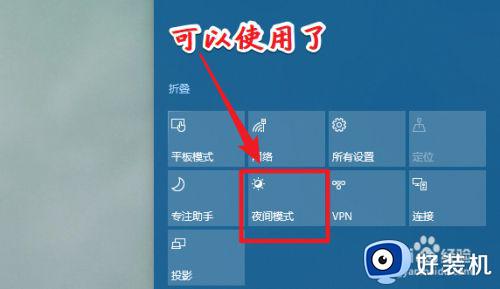
以上就是小编告诉大家的win10夜间模式灰色打不开处理方法的全部内容,有遇到这种情况的用户可以按照小编的方法来进行解决,希望能够帮助到大家。